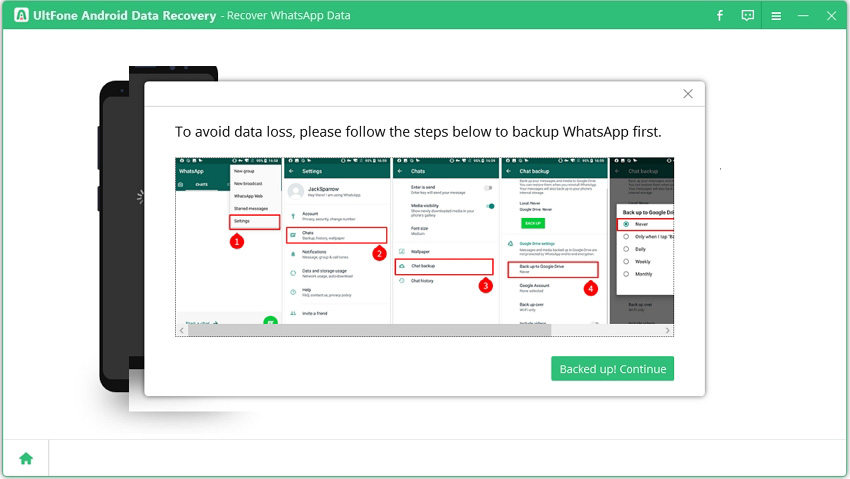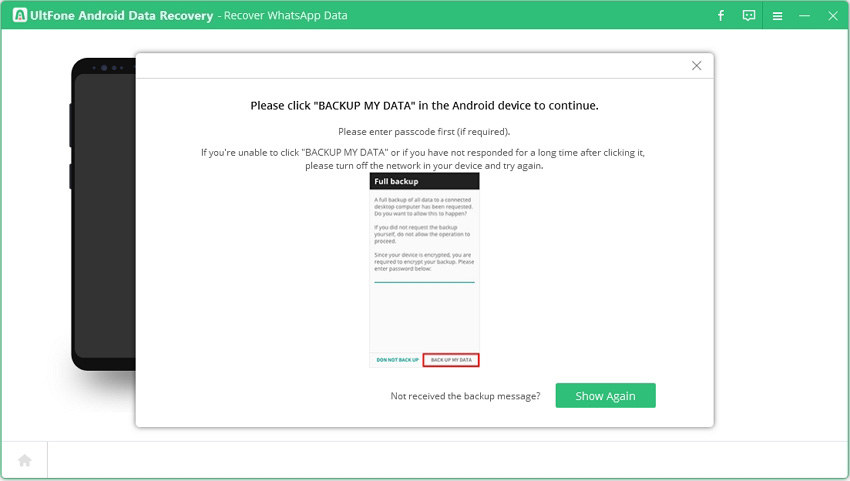UltFone Android Data Recovery est un logiciel de récupération de données professionnel pour récupérer des fichiers supprimés à partir d'appareils Android. Il prend en charge un large éventail de marques Android, y compris SamSung, Huawei, Motorola, HTC, Google Nexus, LG, OnePlus, etc. La nouvelle version prend même en charge la récupération de photos supprimées sur Android sans racine et récupérer les messages WhatsApp / WeChat d'Android sans racine .
Téléchargez ce logiciel et installez-le sur votre ordinateur. Suivez ensuite le guide ci-dessous pour récupérer des photos / vidéos supprimées et d'autres données sur Android.
Partie 1. Récupérer les données supprimées sur Android sans racine
Cette fonctionnalité vous permet de récupérer des données supprimées sur Android sans racine. Suivez les instructions ci-dessous pour récupérer des photos perdues Android sans racine.
Étape 1. Installez et lancez la récupération de données Android sur votre ordinateur. Vous verrez l'interface principale comme ci-dessous. Sélectionnez la section «Récupérer les données perdues» sur l'écran principal.

Étape 2. Connectez votre appareil à l'ordinateur avec le câble USB d'origine.

Étape 3. Veuillez suivre les instructions à l'écran pour activer le débogage USB et continuer.
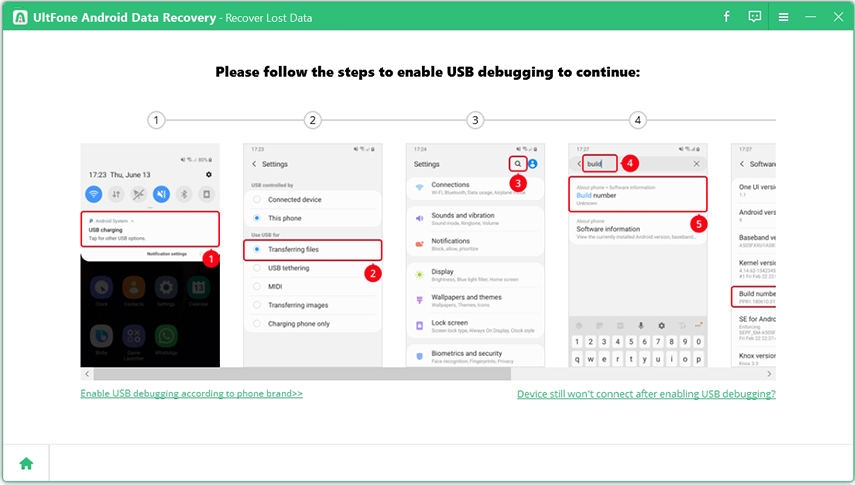
Remarques:
- Si vous ne pouvez pas activer le débogage USB sur votre appareil, cliquez simplement sur "Activer le débogage USB en fonction de la marque du téléphone >>" "dans le coin inférieur gauche, où vous pouvez choisir la marque de votre téléphone et obtenir les instructions spécifiques.
- Si vous avez activé le débogage USB comme indiqué mais que vous ne parvenez toujours pas à connecter votre téléphone, veuillez cliquer sur "L'appareil ne se connecte toujours pas après l'activation du débogage USB?" dans le coin inférieur droit. Il vous guidera pour changer l'option USB en mode MTP. Si le mode MTP ne fonctionne toujours pas, essayez le mode PTP.
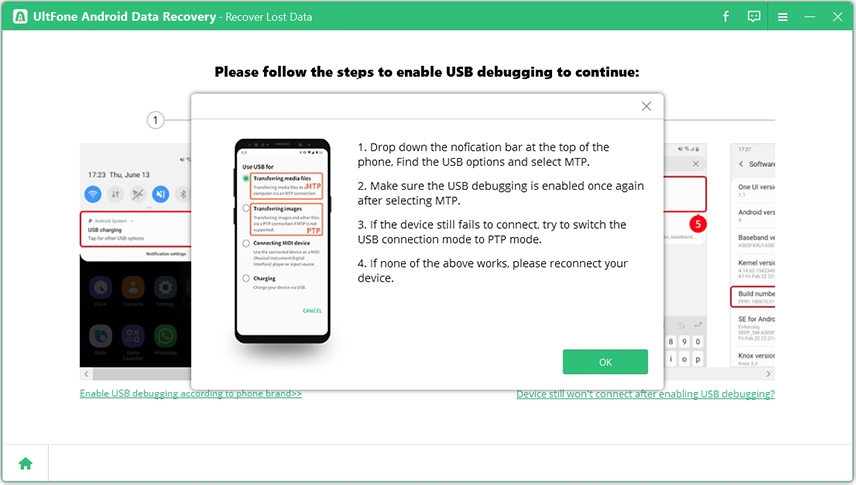
Après avoir activé le débogage USB, vous recevrez une invite d'autorisation sur l'écran de votre téléphone. Veuillez cliquer sur OK dans la fenêtre d'invite. Si vous ne recevez pas l'invite d'autorisation, cliquez sur "Afficher à nouveau" dans le programme.
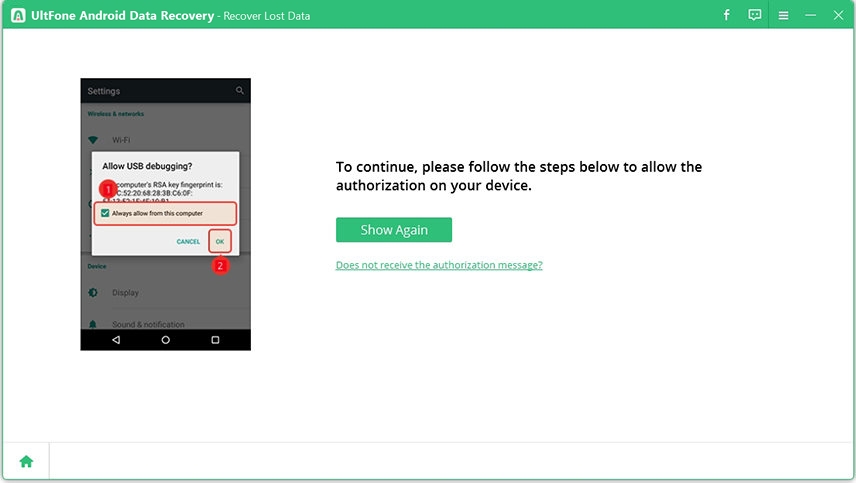
Étape 4. Maintenant, votre appareil est connecté avec succès. Vous pouvez sélectionner les types de fichiers et cliquer sur le bouton Démarrer pour commencer à analyser les données Android perdues.

Remarques:
Pendant le processus, UltFone Android Data Recovery devra obtenir les informations de votre appareil, puis installer une application sur votre appareil. Afin de récupérer complètement vos données perdues, veuillez autoriser l'application à accéder à vos contacts, messages, historique des appels, etc. et n'utilisez pas votre téléphone Android pendant cette période.
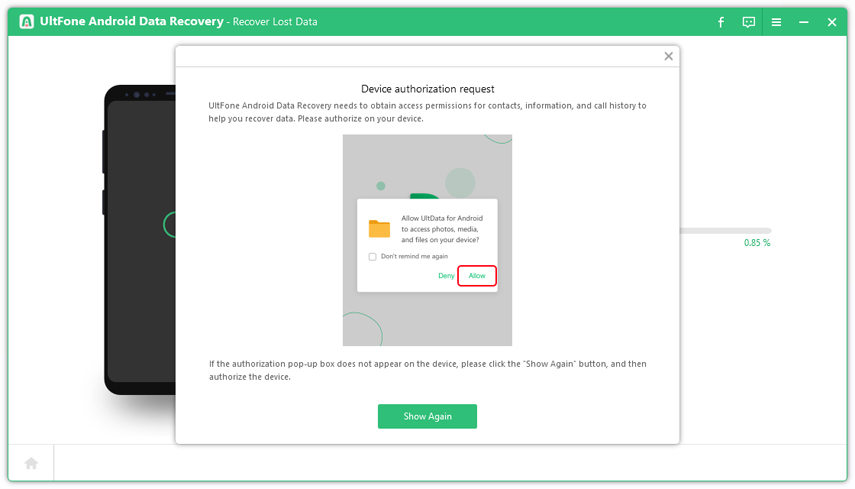
Étape 5. Après la numérisation, toutes les données trouvées (existantes et supprimées) sont affichées par types. Vous pouvez cliquer sur un dossier dans la colonne de gauche pour prévisualiser vos fichiers.
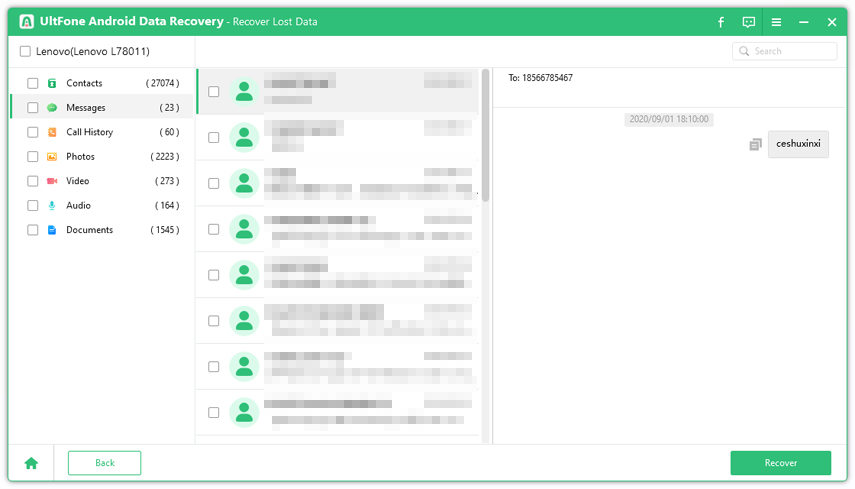
Étape 6. Choisissez les photos que vous souhaitez récupérer et cliquez sur le bouton "Récupérer". Vos photos perdues seront restaurées sur l'ordinateur.

Partie 2. Récupérer les données WhatsApp sans racine ni sauvegarde
Messages WhatsApp perdus sans sauvegarde? D'autres solutions sur le marché peuvent vous aider à récupérer les données WhatsApp supprimées d'Android, mais elles vous demandent toutes de rooter votre appareil. Vous pouvez maintenant effectuer la récupération de données WhatsApp sur Android sans racine disponible.
Installez ce programme et sélectionnez "Récupérer les données WhatsApp" sur l'interface principale. Suivez les étapes ci-dessous pour commencer.

Étape 1. Connectez votre appareil à l'ordinateur avec le câble USB d'origine.
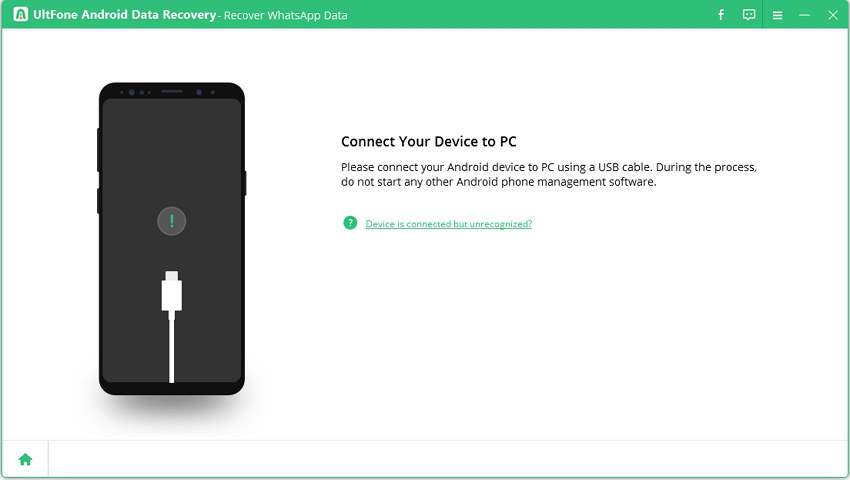
Étape 2. Vous devrez activer l'option de débogage USB pour que le périphérique soit détecté par l'ordinateur et le programme. Suivez les instructions à l'écran pour continuer.
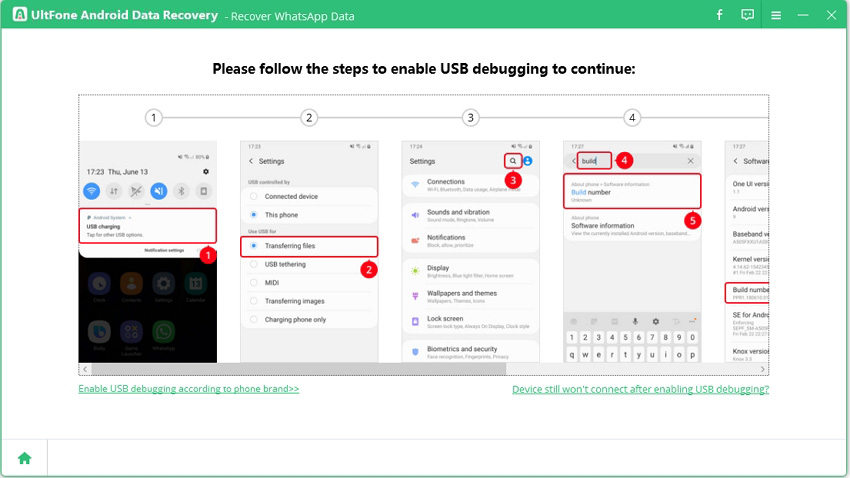
Notes:
- Si vous ne pouvez pas activer le débogage USB sur votre appareil, cliquez simplement sur «Activer le débogage USB en fonction de la marque du téléphone >>» dans le coin inférieur gauche, où vous pouvez choisir la marque de votre téléphone et le logiciel affichera le didacticiel correspondant en fonction de votre modèle d'appareil.
- Si vous avez activé le débogage USB comme indiqué, mais que vous ne parvenez toujours pas à connecter votre téléphone, veuillez cliquer sur "L'appareil ne se connecte toujours pas après l'activation du débogage USB?" dans le coin inférieur droit. Il vous guidera pour changer l'option USB en mode MTP. Si le mode MTP ne fonctionne toujours pas, essayez le mode PTP.
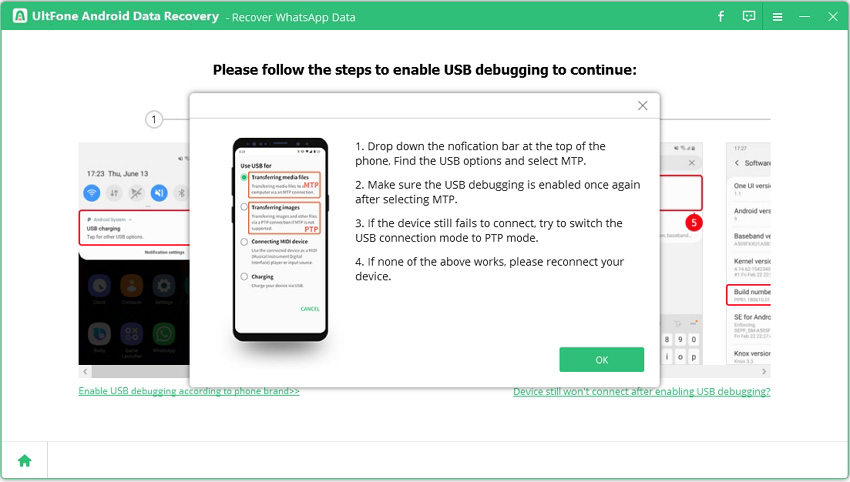
Après avoir activé le débogage USB, vous recevrez une invite d'autorisation sur l'écran de votre téléphone. Veuillez cliquer sur OK dans la fenêtre d'invite. Si vous ne recevez pas l'invite d'autorisation, cliquez sur «Afficher à nouveau» dans le programme.
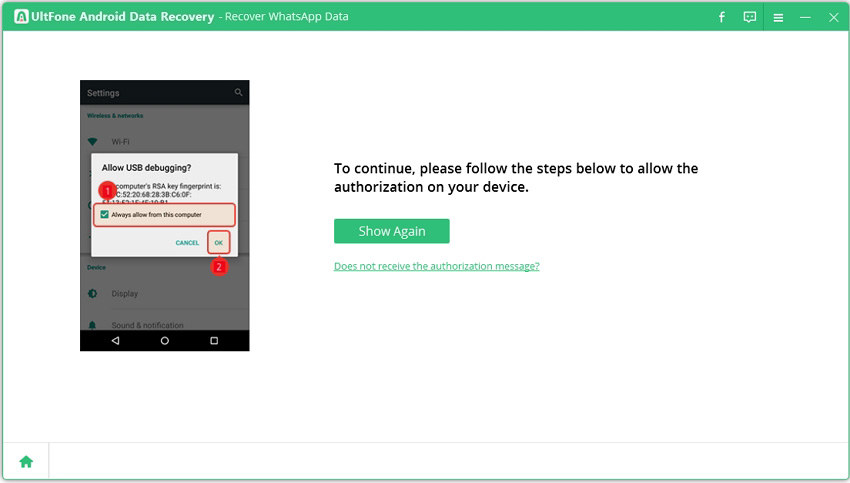
Étape 3. Maintenant, votre appareil est connecté avec succès. Cliquez sur le bouton Démarrer pour numériser les photos perdues sur votre appareil.
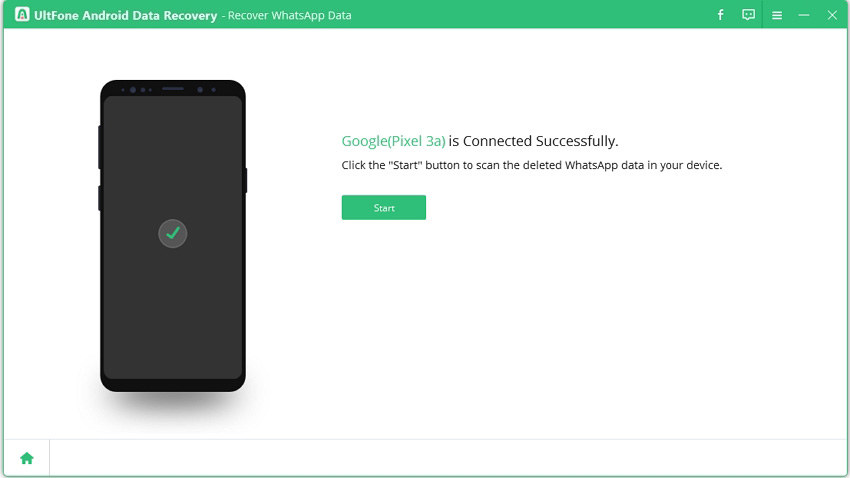
Étape 4. Après avoir cliqué sur le bouton Démarrer, vous recevrez une invite pour vous rappeler que vous devez vous connecter au compte WhatsApp de votre appareil, sinon vous ne pourrez pas trouver de données perdues.
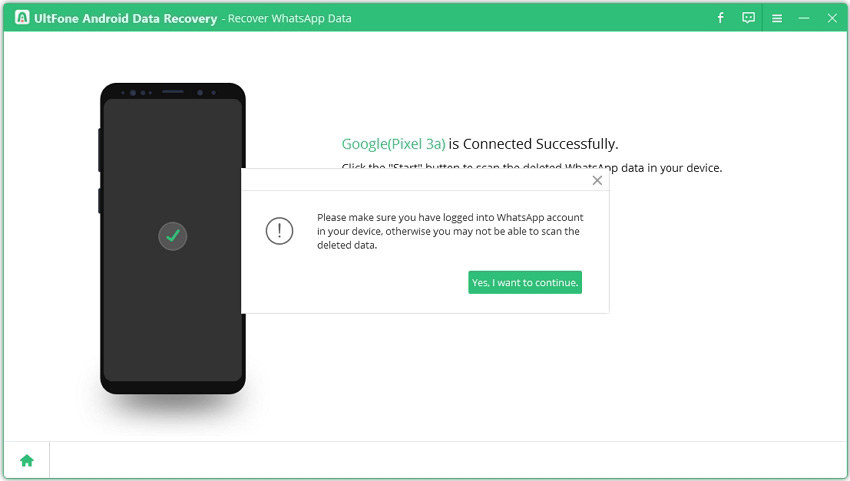
Remarques:
-
Avant de scanner les données WhatsApp, nous vous suggérons de faire une nouvelle sauvegarde de votre WhatsApp. Ouvrez WhatsApp sur votre téléphone et allez dans Paramètres> Chats> Chat Backup> Sauvegarder sur Google Drive> Jamais. Cliquez sur "SAUVEGARDER" et attendez le sauvegarde pour terminer.

-
Après avoir cliqué sur "Sauvegardé! Continuer", ce programme commencera à analyser les données WhatsApp de votre appareil. Veuillez NE PAS déconnecter l'appareil pendant tout le processus. L'appareil peut redémarrer à mi-chemin, attendez simplement patiemment et répondez en conséquence à la fenêtre d'invite si vous l'avez. Quelques minutes ou environ, cliquez sur "SAUVEGARDER MES DONNÉES" qui s'affiche sur votre appareil. Si vous ne voyez pas cette invite sur votre appareil, cliquez sur "Afficher à nouveau" sur l'écran du programme pour activer la fenêtre.

Étape 5. Le programme commencera maintenant à analyser les messages et les pièces jointes WhatsApp sur votre appareil. Le temps d'analyse dépend de la taille des données WhatsApp. Lorsque l'analyse est terminée, vous pouvez prévisualiser les messages et les pièces jointes WhatsApp. Les données WhatsApp supprimées seront marquées dans couleur rouge.
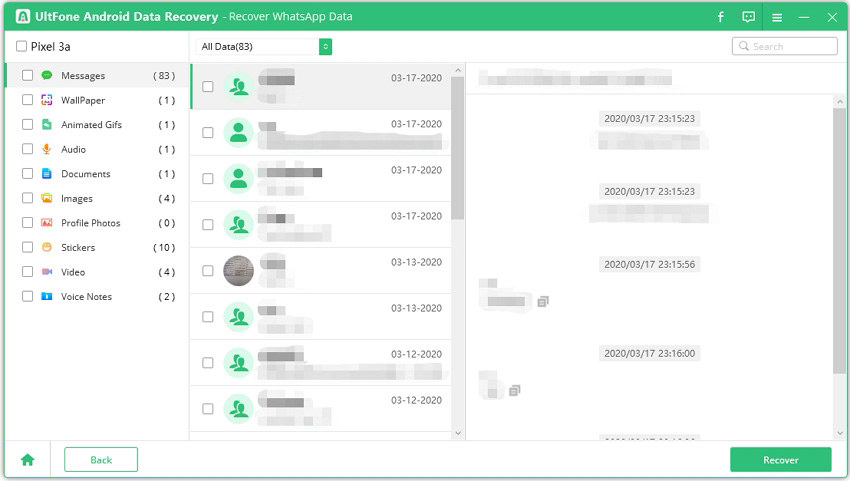
Étape 6. Sélectionnez les chats WhatsApp que vous avez perdus et cliquez sur le bouton Récupérer. Vous pouvez récupérer le message WhatsApp sur Android sur l'ordinateur. Les chats WhatsApp seront récupérés sous forme de fichier HTML et les pièces jointes sont restaurées au format d'origine.
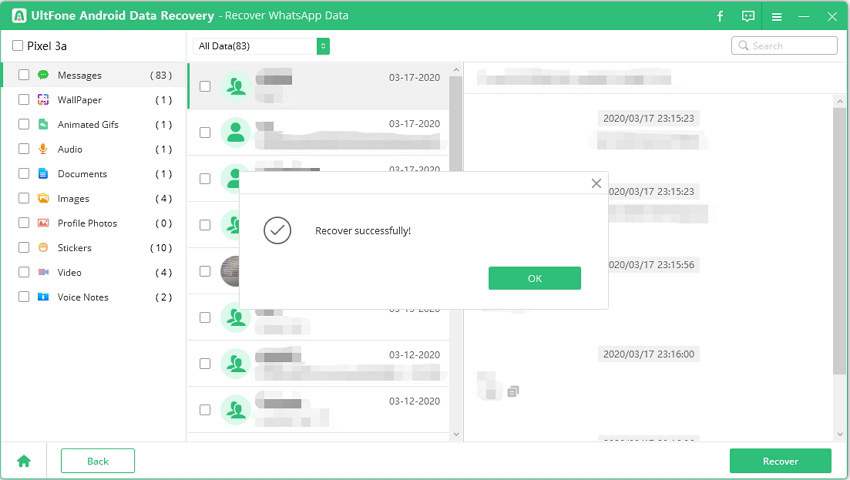
Partie 3. Récupérer les données WeChat depuis Android sans racine
La récupération UltFond Android ajoute une nouvelle fonctionnalité de récupération des données WeChat sur Android sans racine. Voyons comment cela fonctionne pour récupérer les messages WeChat et les fichiers multimédias à partir d'un téléphone Android.
Étape 1. Lancez ce programme sur votre PC et choisissez "Récupérer les données WeChat" sur l'interface principale.
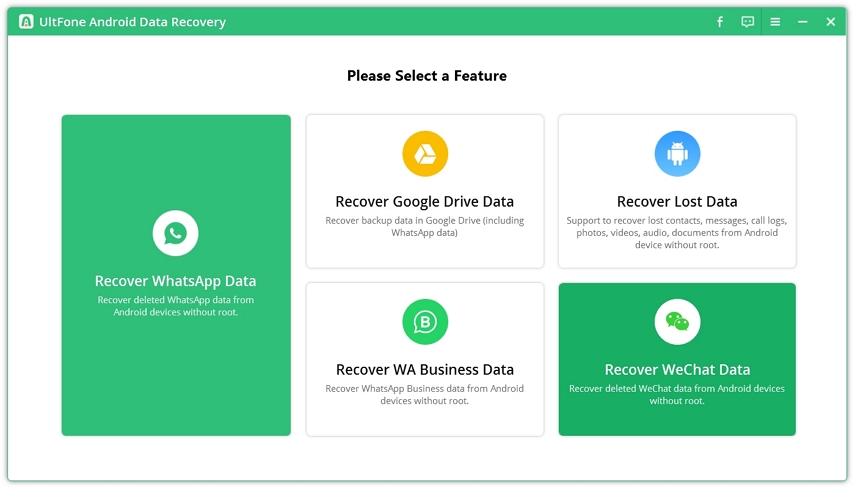
Étape 2. Connectez votre téléphone Android à l'ordinateur via un câble USB.

Remarques:
Si votre appareil n'active pas l'option de débogage USB, ce programme affichera un écran pour vous indiquer comment activer cette fonctionnalité sur votre appareil.
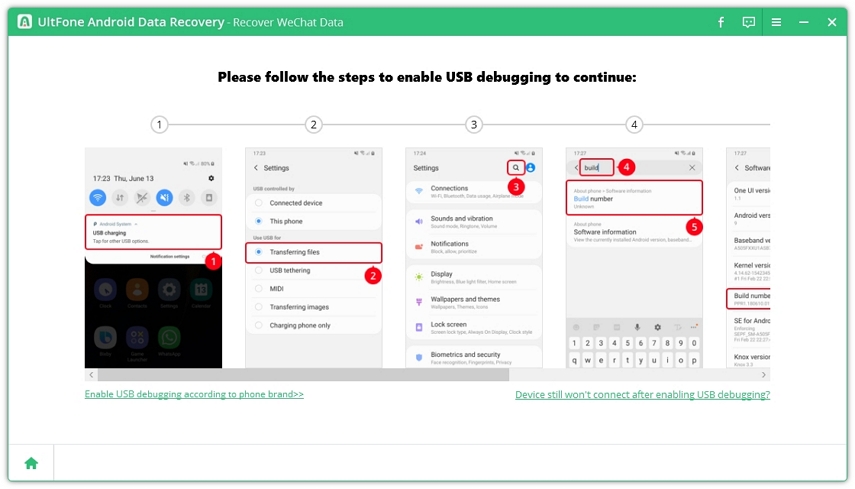
Lorsque vous voyez l'invite "Autoriser le débogage USB" sur votre appareil, appuyez sur OK.
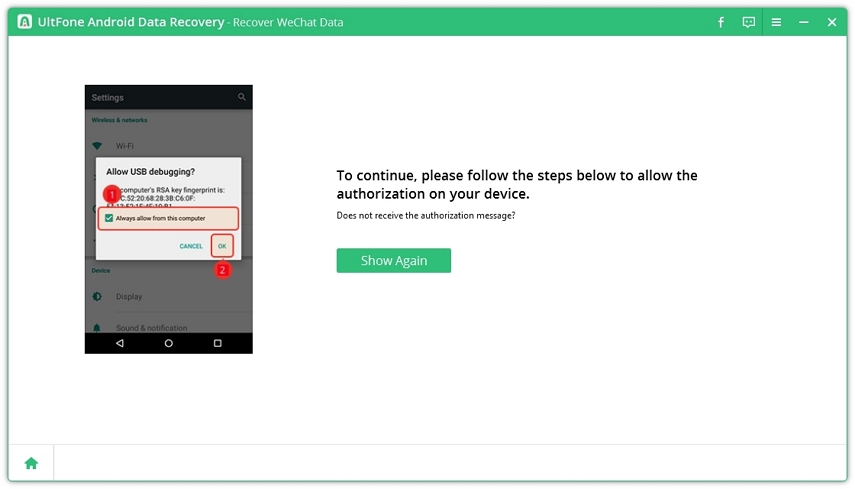
Étape 3. Maintenant, votre appareil est connecté avec succès. Cliquez sur le bouton Démarrer pour analyser les données WeChat.
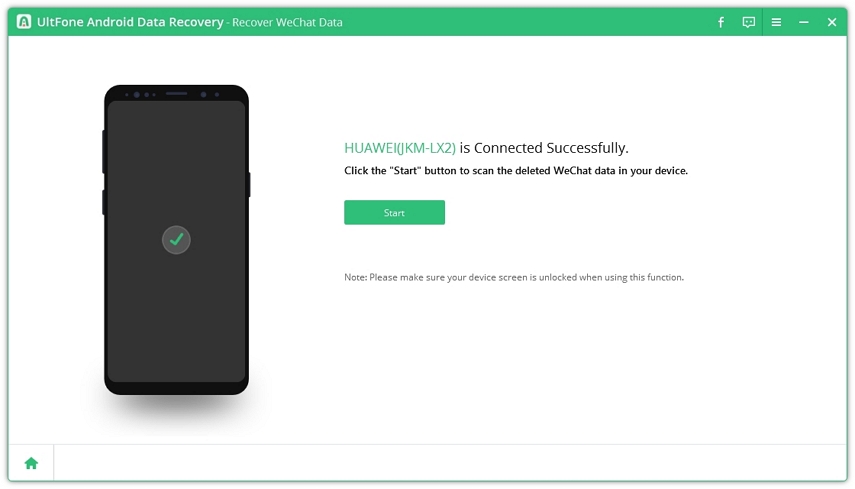
Ce programme commencera à analyser les données WeChat sur votre appareil.
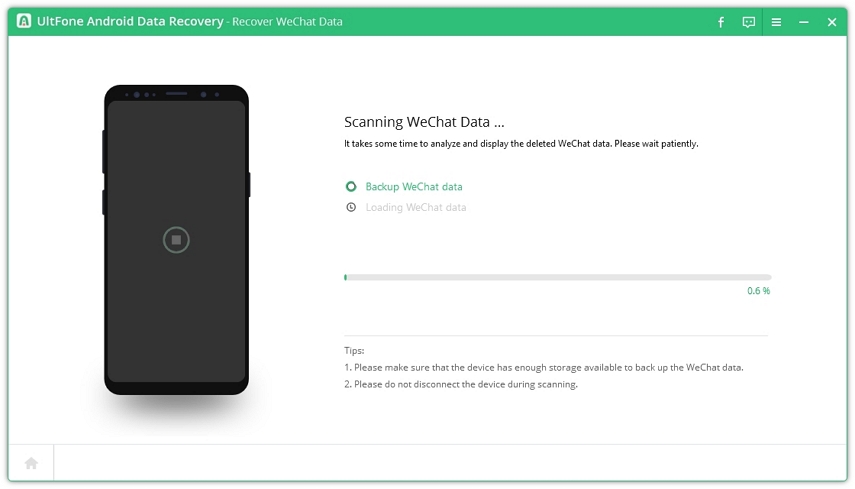
Il y a deux phases dans le processus d'analyse. La première phase consiste à sauvegarder les données WeChat avant la récupération.
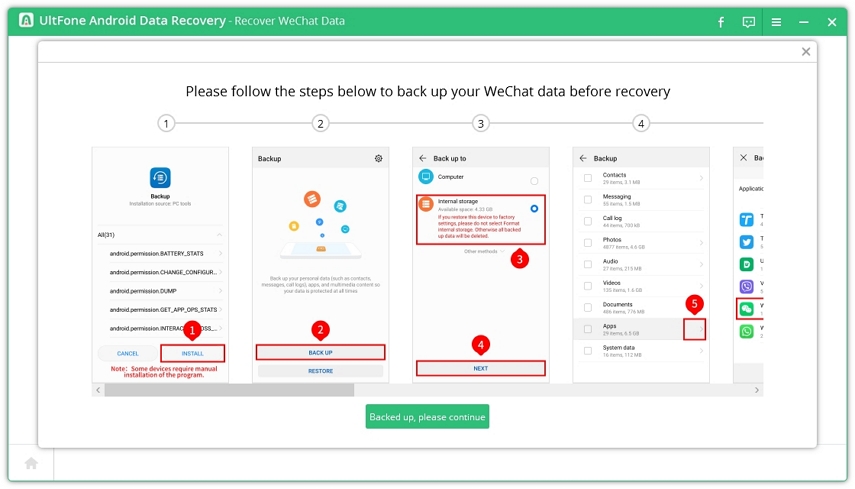
La deuxième phase chargera les données WeChat.
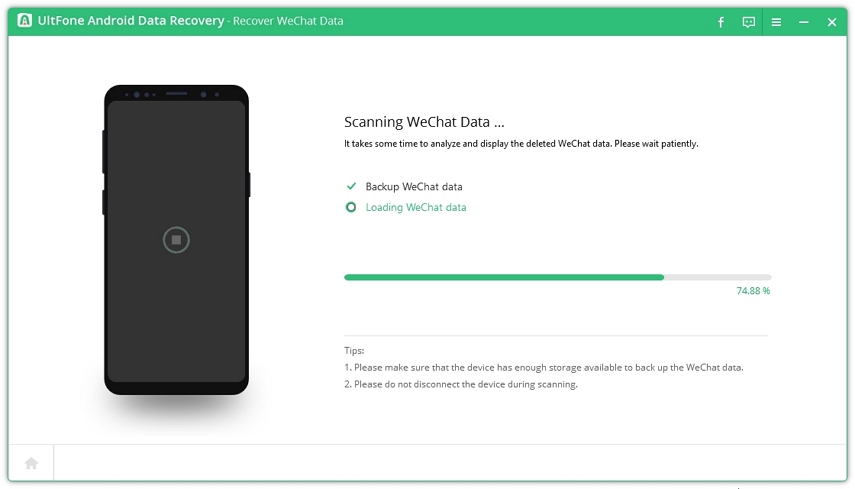
Maintenant, ce programme continue d'analyser les fichiers WeChat.
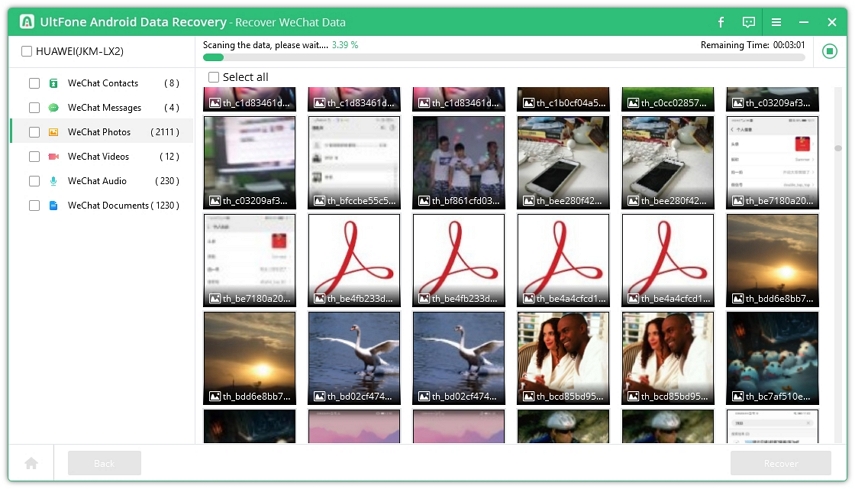
Étape 4. Une fois l'analyse terminée, les données WeChat de votre appareil sont classées par types de fichiers. Vous pouvez cliquer sur un dossier pour développer les détails du fichier qu'il contient. Par exemple, nous pouvons cliquer sur Photos WeChat sur la gauche pour afficher et prévisualiser toutes les photos trouvées.

Étape 5. Cochez le ou les fichiers dont vous avez besoin et cliquez sur le bouton Récupérer en bas à droite. Choisissez un dossier pour enregistrer les données WeChat supprimées sur l'ordinateur.
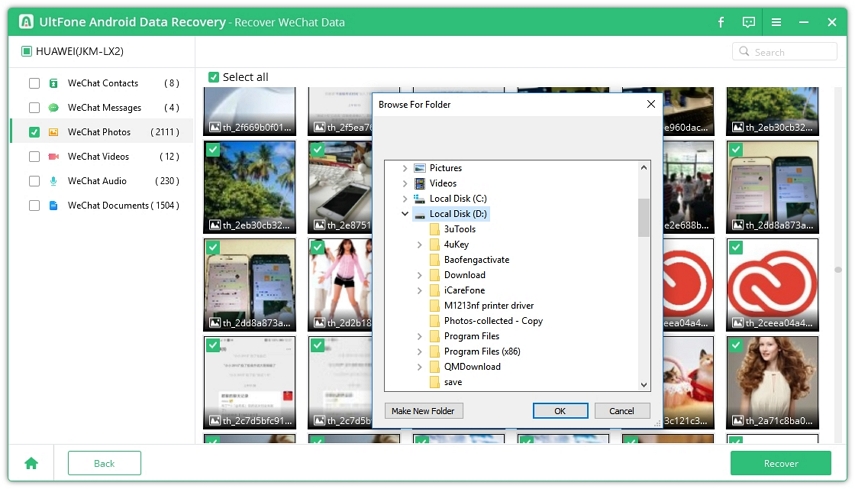
Étape 6. Maintenant, vos données WeChat supprimées sont récupérées avec succès.
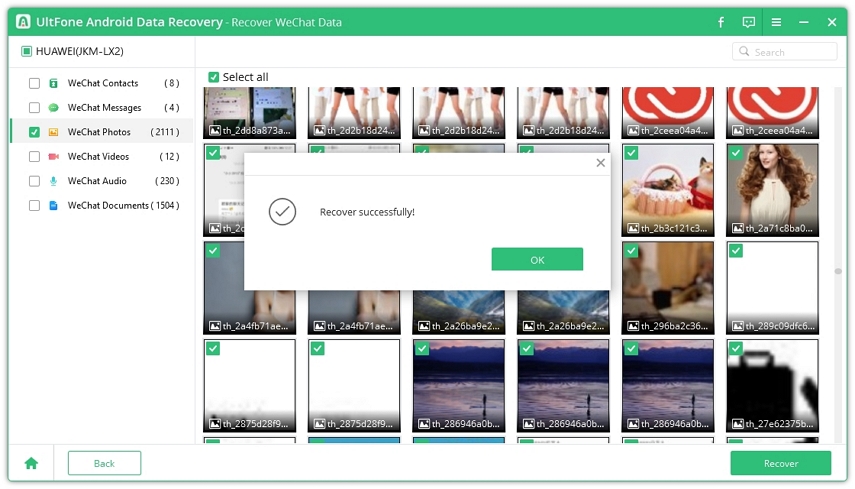
Partie 4. Comment restaurer WhatsApp Business Chat sur Android
Comme vous le savez peut-être déjà, WhatsApp fournit une application dédiée - WhatsApp Business, pour permettre aux entreprises d'envoyer des messages en toute sécurité et en toute sécurité à leurs clients directement dans la plate-forme de messagerie WhatsApp. Il ne fait aucun doute que votre compte professionnel WhatsApp contient beaucoup de données importantes, cela pourrait être un gros problème si vous perdez les discussions. UltFond Android Data Recovery (version Windows) prend désormais en charge la récupération des discussions WhatsApp Business sur les téléphones Android sans racine.
Step 1. Download and install UltFone Android Data Recovery on your Windows PC.
On the main interface, please choose "Recover WA Business Data" section.
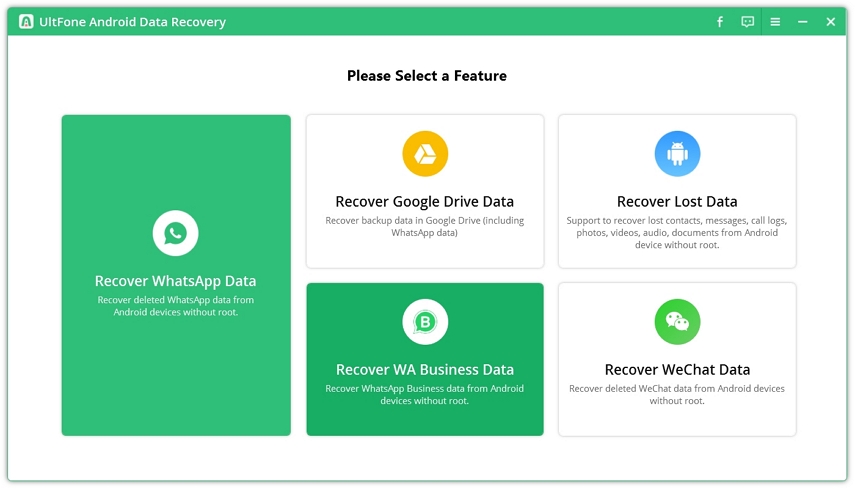
Étape 2. Connectez l'appareil
Connectez votre appareil à l'ordinateur via un câble USB.
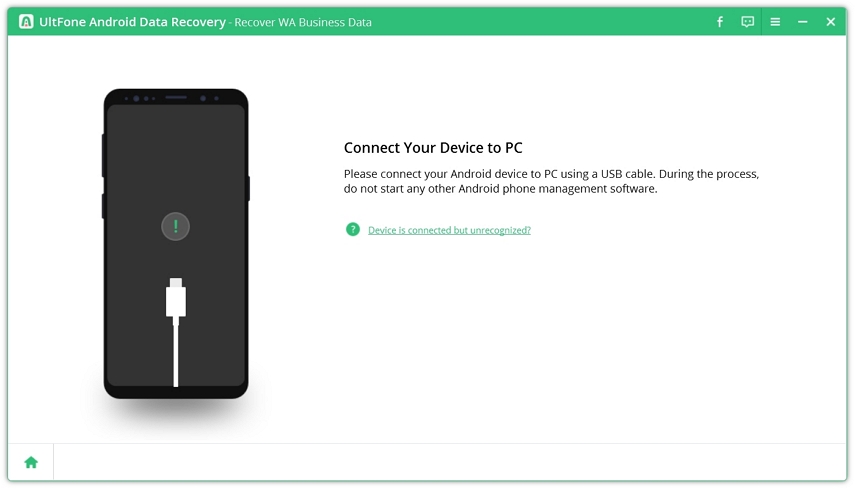
Si votre appareil n'active pas l'option de débogage USB, veuillez suivre les instructions à l'écran pour activer le débogage USB. Les étapes sont légèrement différentes selon les modèles de téléphone.
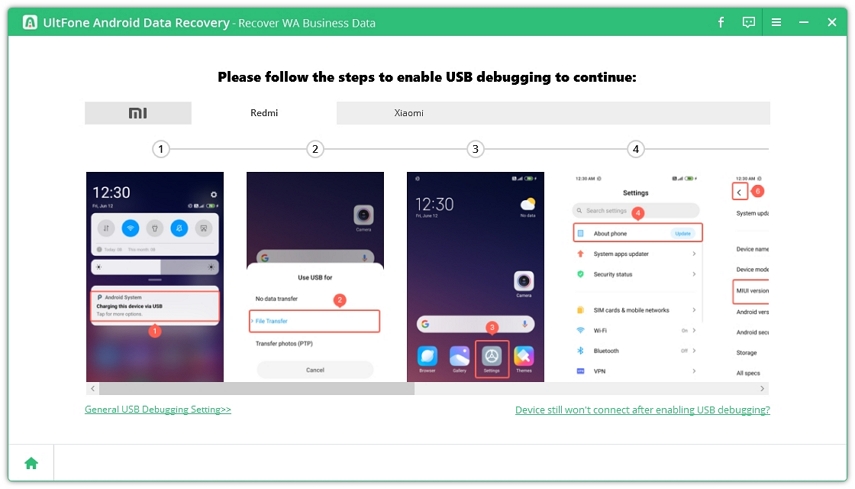
Étape 3. Sélectionnez les fichiers à analyser
Une fois votre appareil reconnu, vous pouvez choisir le (s) type (s) de fichier (s) à analyser. UltFone Android Data Recovery prend actuellement en charge la récupération uniquement des pièces jointes de chat, y compris des photos, des vidéos, de l'audio et des documents.
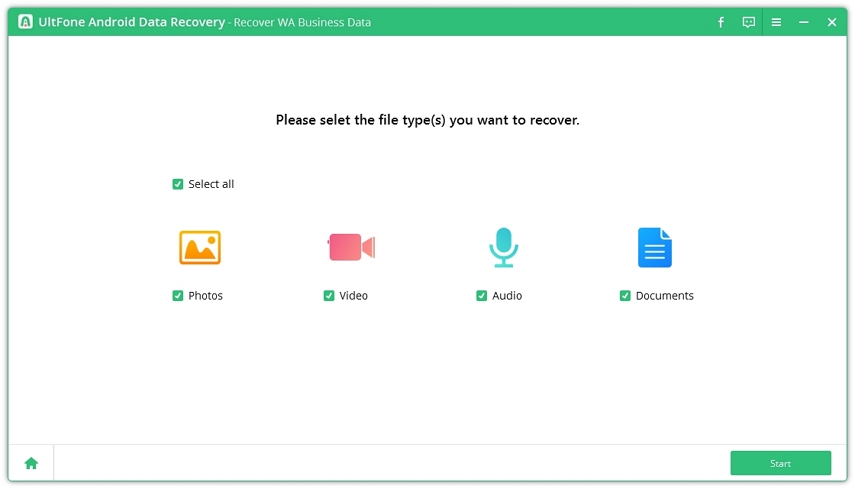
Cliquez sur le bouton Démarrer après avoir choisi le ou les fichiers à analyser. La durée de l'analyse dépend de la taille du fichier sur votre appareil.
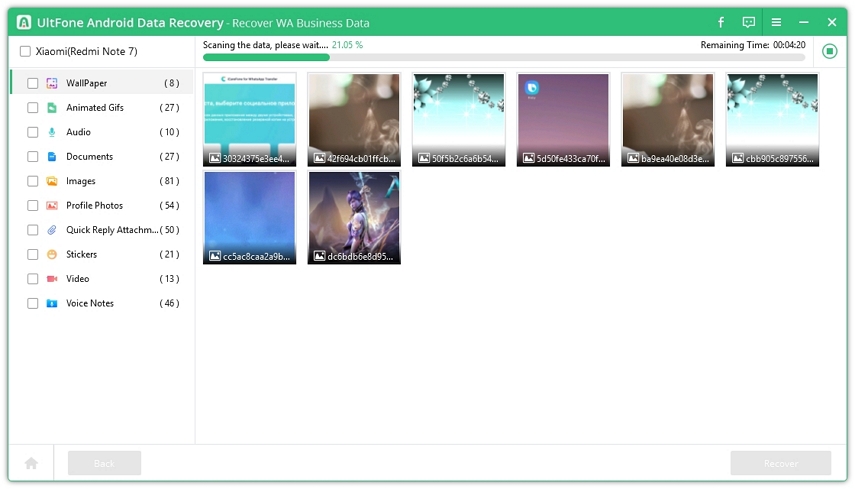
Analyse des données d'entreprise WhatsApp
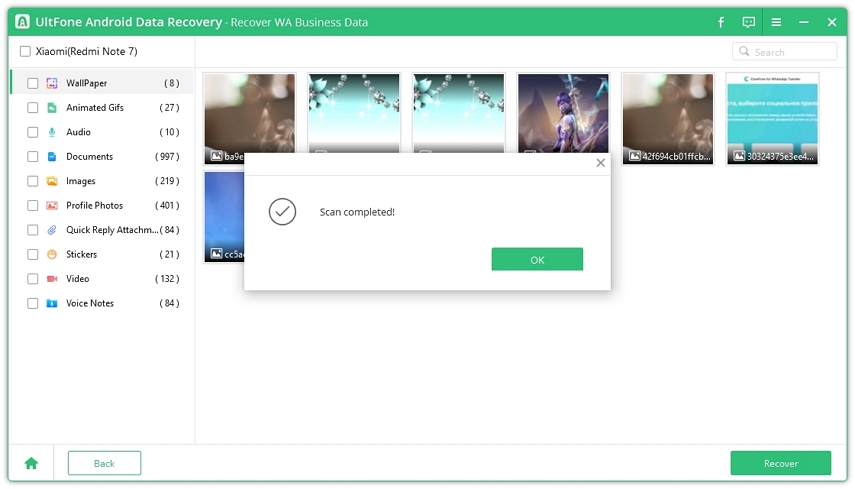
Les données WhatsApp Business sont scannées et terminées
Étape 4. Prévisualisez les données WhatsApp Business
Une fois l'analyse terminée, toutes les pièces jointes de chat WhatsApp Business, y compris le fond d'écran, les gifs animés, l'audio, les documents, les images, les photos de profil, les pièces jointes de réponse rapide, les autocollants, les vidéos et les notes vocales sont affichés par catégorie. Vous pouvez cliquer sur le type de fichier sur la gauche pour afficher les détails à l'intérieur pour un aperçu.
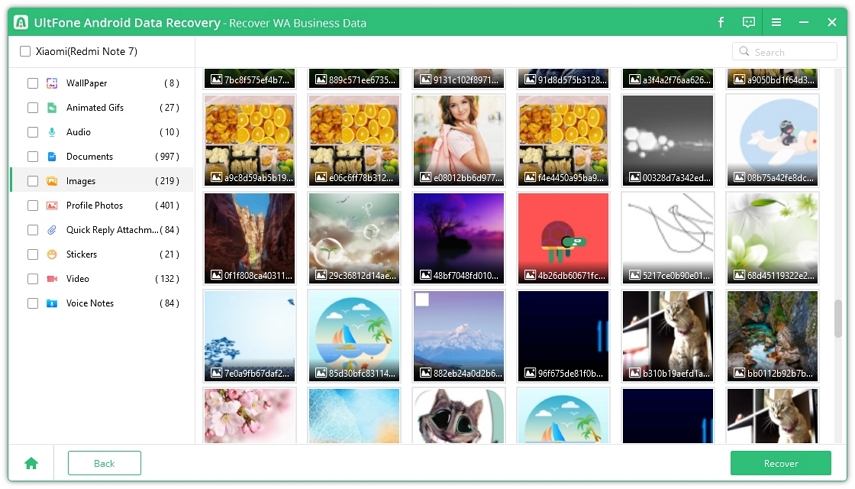
Aperçu des données WhatsApp Business
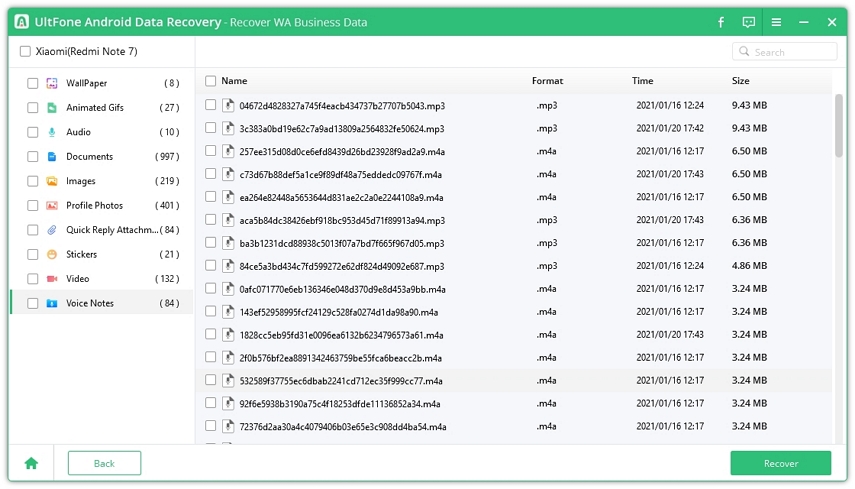
Aperçu de la note vocale WhatsApp Business
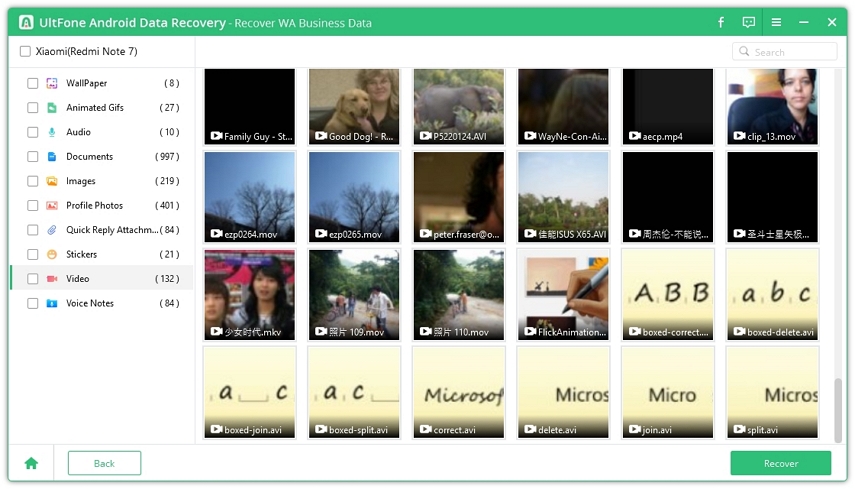
Aperçu de la vidéo WhatsApp Business
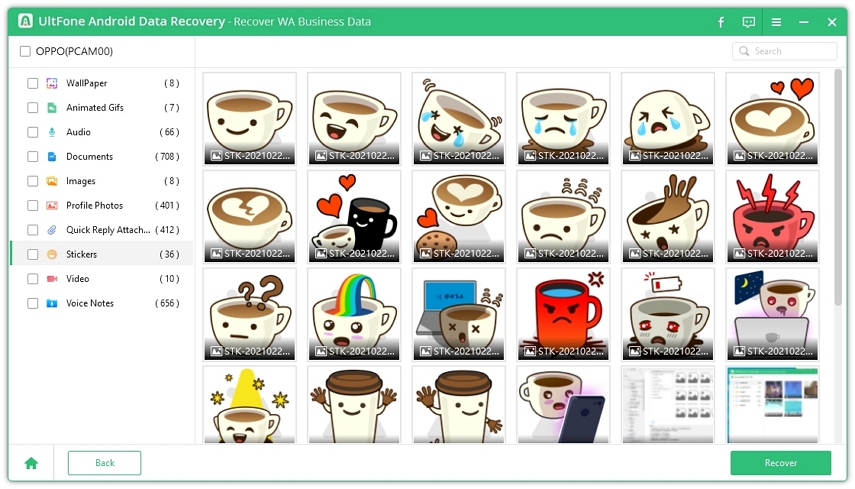
Aperçu de l'autocollant WhatsApp Business
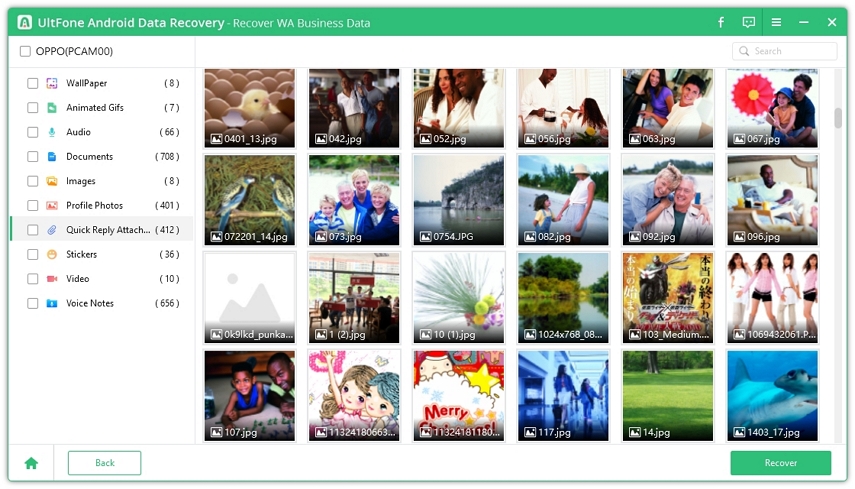
Aperçu de la pièce jointe WhatsApp Business
Étape 5. Récupérez les données WhatsApp Business
Vérifiez les fichiers souhaités et cliquez sur "Récupérer" pour récupérer les messages WhatsApp Business supprimés sur Android.
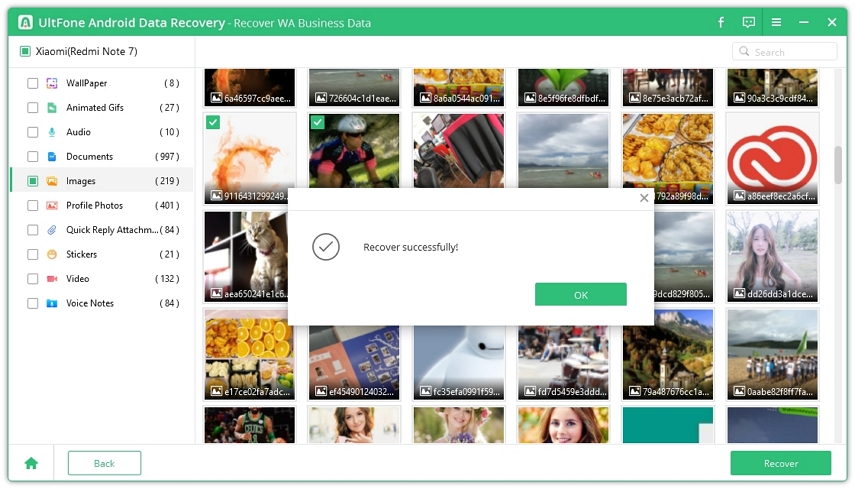
C'est tout. Vos discussions professionnelles WhatsApp sont récupérées sans root.
Partie 5. Derniers mots
Cet outil de récupération de photos Android prend en charge la récupération de photos supprimées et de données WhatsApp sur Android sans racine, et d'autres types de données peuvent également être récupérés avec ce puissant outil de récupération Android. C'est le logiciel leader du secteur qui peut récupérer des données WhatsApp sur Andriod sans racine. Téléchargez le Récupération de données Android gratuite à présent.